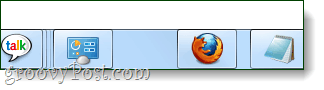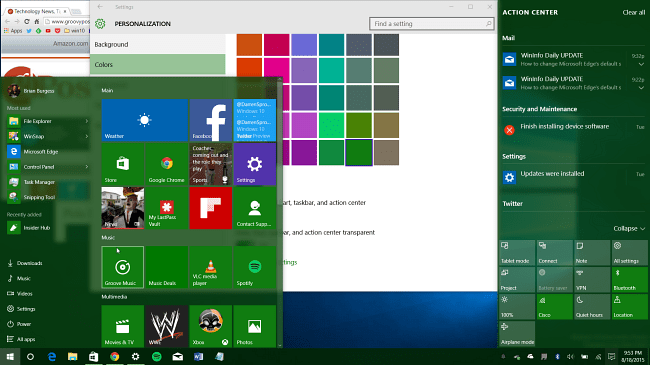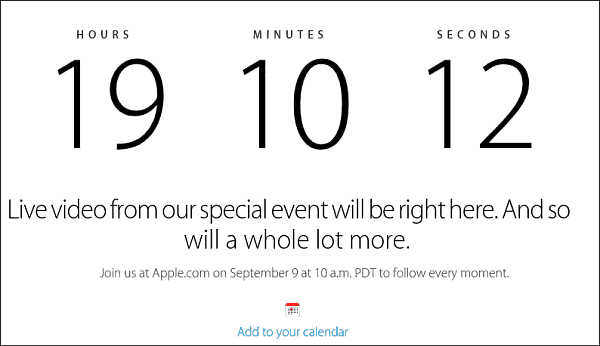Cómo agregar un espacio en blanco a la barra de tareas de Windows 7
Microsoft Vindovs 7 Barra De Tareas Hacks / / March 19, 2020
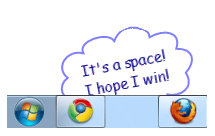 La barra de tareas de Windows 7 tiene un maravilloso sistema de barra de tareas de iconos anclados que funciona bastante bien. Pero, a pesar de su flexibilidad, no le permite espaciar sus íconos de la forma que desee. Claro, puede cambiar fácilmente los iconos de orden que se enumeran en (hacer clic y arrastrar), pero ¿qué sucede si desea separar grupos de iconos y dejar un espacio en blanco en el medio? Con este maravilloso tutorial, te mostraré cómo hacerlo.
La barra de tareas de Windows 7 tiene un maravilloso sistema de barra de tareas de iconos anclados que funciona bastante bien. Pero, a pesar de su flexibilidad, no le permite espaciar sus íconos de la forma que desee. Claro, puede cambiar fácilmente los iconos de orden que se enumeran en (hacer clic y arrastrar), pero ¿qué sucede si desea separar grupos de iconos y dejar un espacio en blanco en el medio? Con este maravilloso tutorial, te mostraré cómo hacerlo.
Paso 1
Botón derecho del ratón cualquier área en blanco en su escritorio y SeleccioneNuevo> Documento de texto.
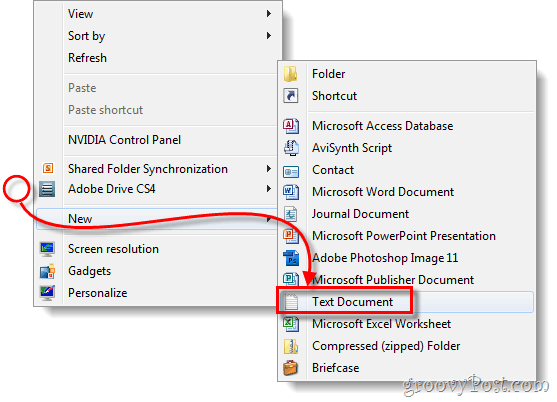
Paso 2
Rebautizar la extensión al final del archivo de .txt a .exe - esto cambiará el archivo a un ejecutable en blanco. *
* Para cambiar los tipos de archivos más fácilmente, necesita configurar Windows para mostrar extensiones de archivo.
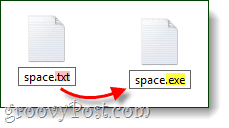
Paso 3
Botón derecho del ratón su nuevo archivo .exe y SeleccionePin a la barra de tareas.
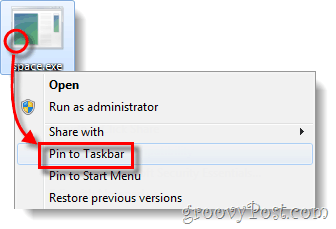
Etapa 4
Ahora que el archivo está anclado a su barra de tareas, Botón derecho del ratón es un ícono en la barra de tareas y SeleccionePropiedades.*
*Según la configuración de su sistema, es posible que deba hacer clic con el botón derecho en un elemento adicional para acceder a las propiedades, como se muestra a continuación.
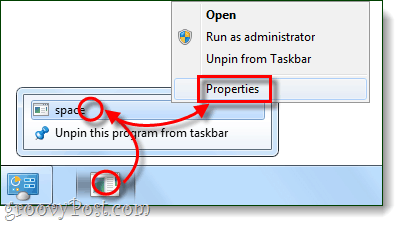
Paso 5
En la ventana de propiedades Hacer clic el Atajo pestaña, desde aquí Hacer clicCambiar el ícono…
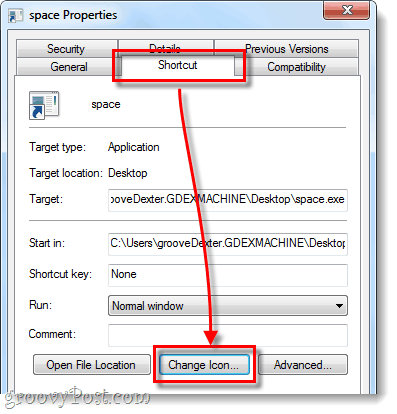
Paso 6
En la ventana Cambiar icono, Desplazarse al Derecho hasta que veas un espacio en blanco. Este es un ícono transparente que aparecerá en blanco, Seleccione eso y Hacer clicOkay.
Nota: El archivo predeterminado que almacena estos iconos es:% SystemRoot% \ system32 \ SHELL32.dll
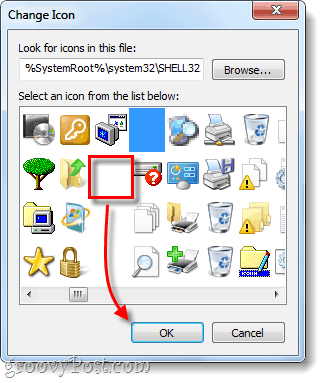
Hacer clicOkay nuevamente para guardar los cambios y salir de la ventana de propiedades.
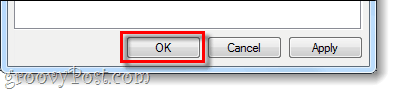
¡Hecho!
Ahora debe tener un icono en blanco en su barra de tareas y puede usar su mouse para arrastrarlo a donde quiera. En este punto, puede crear tantos espacios en blanco como necesite para separar todos los elementos de la barra de tareas; solo tendrá que crear un nuevo archivo .exe para cada uno. Si bien no estoy completamente seguro de lo útil que es esto, ¡sin duda es un truco genial!